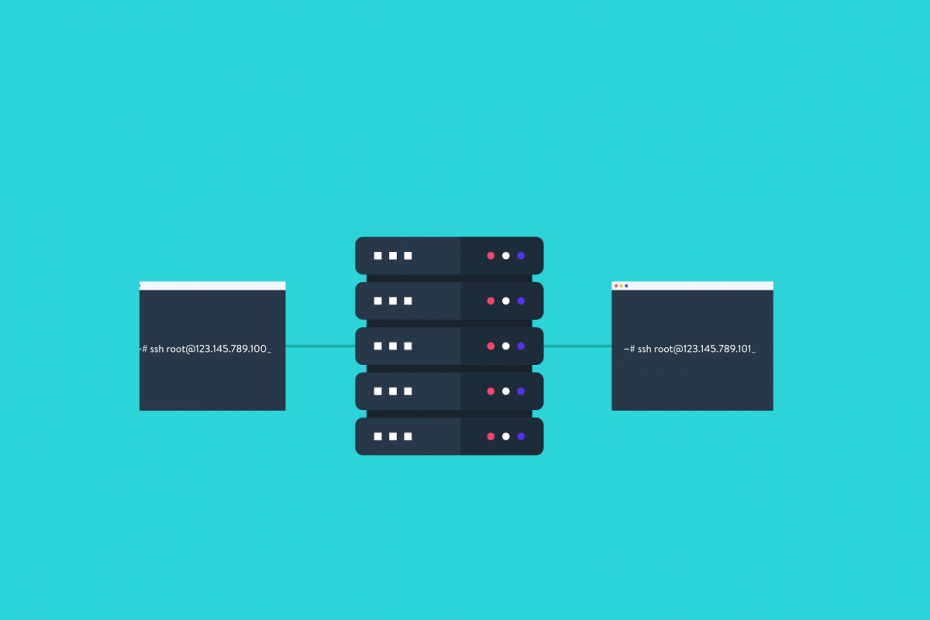
Acest software vă va menține drivere în funcțiune, astfel vă va proteja de erorile obișnuite ale computerului și de defecțiuni hardware. Verificați acum toate driverele în 3 pași simpli:
- Descărcați DriverFix (fișier descărcat verificat).
- Clic Incepe scanarea pentru a găsi toți driverele problematice.
- Clic Actualizați driverele pentru a obține versiuni noi și pentru a evita defecțiunile sistemului.
- DriverFix a fost descărcat de 0 cititori luna aceasta.
În timp ce utilizați un client SSH pentru a vă conecta la server, este posibil să întâlniți câteva erori urâte. O astfel de eroare este ssh_exchange_identification: conexiune închisă de gazdă la distanță.
Această eroare poate apărea din multe motive, inclusiv tastele SSH utilizate pentru o conexiune fiind corupte.
Dacă sunteți, de asemenea, tulburat de această eroare, iată câteva sfaturi de depanare pentru a vă ajuta să rezolvați ssh_exchange_identification: conexiune închisă prin eroare de gazdă la distanță în Windows.
Cum pot remedia eroarea ssh_exchange_identification?
1. Verificați lipsa dependențelor

- Această eroare apare de obicei după o actualizare Glibc sau OpenSSL și serverul nu a putut reporni.
- În timp ce multe distribuții pot instala actualizarea pe Glibc sau OpenSSL și nu necesită o repornire, este posibil ca dvs. să nu se încadreze în aceeași categorie.
- Dacă știți că este instalată actualizarea pentru Glibc, utilizați lsof pentru a vedea unde SSHD are fișiere deschise.
- Dacă utilizați Ubuntu sau Debian, utilizați comanda de actualizare pentru a obține pachete noi și a le instala. Acest lucru vă va ajuta să remediați orice probleme care ar putea apărea din cauza pachetelor rupte.
2. Verificați sesiunile SSH suplimentare
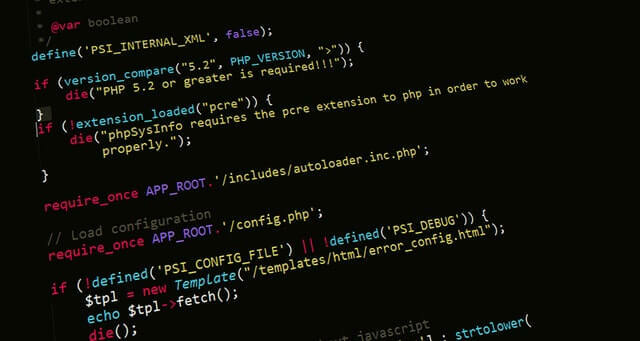
- Este posibil ca utilizatorii să fi depășit numărul maxim de sesiuni SSH fără să știe.
- Încercați să ștergeți sesiunile vechi și apoi reconectați-vă la server.
- În orice moment, ar trebui să vedeți doar unul sau doi utilizatori conectați. Pentru a verifica dacă există mai multe instanțe de rulare SSH, utilizați care comanda.
- Dacă sunt conectați mai mult de 2 utilizatori, atunci ucideți procesele utilizatorului unul câte unul.
- Reconectați-vă la server folosind SSH și verificați dacă există îmbunătățiri.
Această problemă apare dacă SSH nu poate ține pasul cu un script care pornește mai multe sesiuni SSH înapoi în spate. De asemenea, puteți întârzia sesiunea SSH cu comanda sleep.
3. Verificați dacă există amprente / taste deteriorate
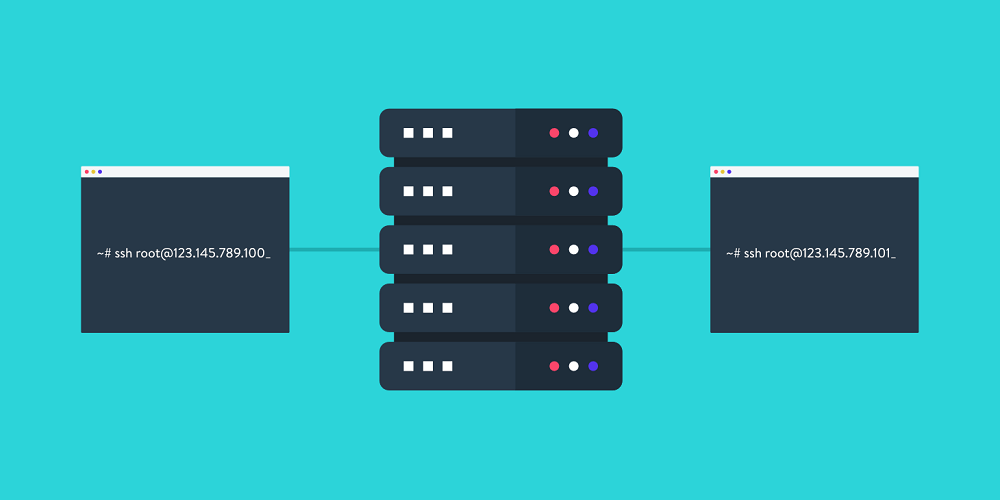
- Dacă problema persistă, verificați dacă există amprente sau taste deteriorate. Acest lucru se întâmplă cel mai probabil dacă ați instalat manual aceste fișiere.
- Încercați să eliminați amprenta de pe server din clienți ~ / .ssh / known_hosts și încercați din nou.
- Când vă reconectați, vi se va solicita să acceptați identitatea gazdei. Acceptați și continuați.
- Această eroare poate apărea și în cazul în care fișierele /etc/ssh/*key* sunt eliminate și SSHD nu este repornit. Verificați directorul de configurare SSH pentru fișierele cheie.
4. Verificați dacă încărcarea serverului

- Această eroare poate apărea și în cazul în care serverul dvs. este supus unei încărcări mari. Verificați dacă serverul are resurse suficiente pentru a îndeplini sarcina sau dacă este atacat cu forță brută.
- Încercați să măriți cantitatea de conexiune pe care SSHD o poate executa pentru a rezolva problema.
Identificarea ssh_exchange_identification: conexiunea închisă prin eroare de gazdă la distanță este o eroare comună și poate apărea din cauza lipsei dependențelor sau a cheilor corupte. Urmați pașii din acest articol pentru a remedia problemele cu clientul SSH.
Dacă aveți alte întrebări sau sugestii, nu ezitați să le lăsați în secțiunea de comentarii de mai jos.
CITEȘTE ȘI:
- Remediere: Serverul nu acceptă protocolul de autentificare curent
- Cum se face upgrade de la SQL Server 2008
- Cum se face upgrade de la Hyper-V Server 2008 R2

![FIX: PoE nu se poate conecta la serverul de patch-uri [Reparare rapidă]](/f/b11aeccec0865451d03f91f0a814ad85.jpg?width=300&height=460)
![Cum să vă schimbați adresa MAC în Windows 10 [GHID COMPLET]](/f/20c939cbd657a575440f197336183f8c.jpg?width=300&height=460)